Dell Latitude 7200 User Manual [in]
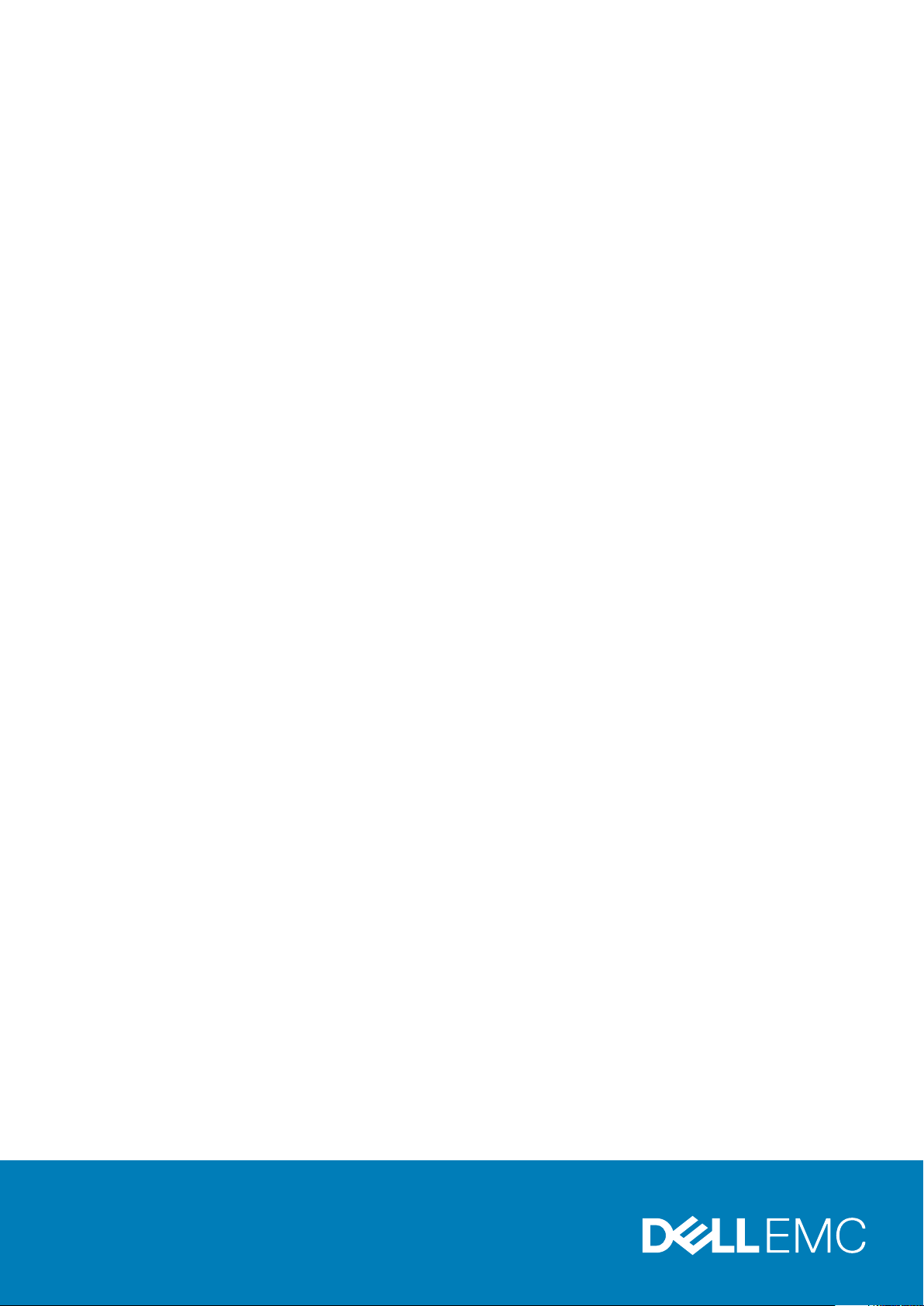
Dell Latitude 7200 2-in-1
Setup and specifications guide
Regulatory Model: T04J
Regulatory Type: T04J001
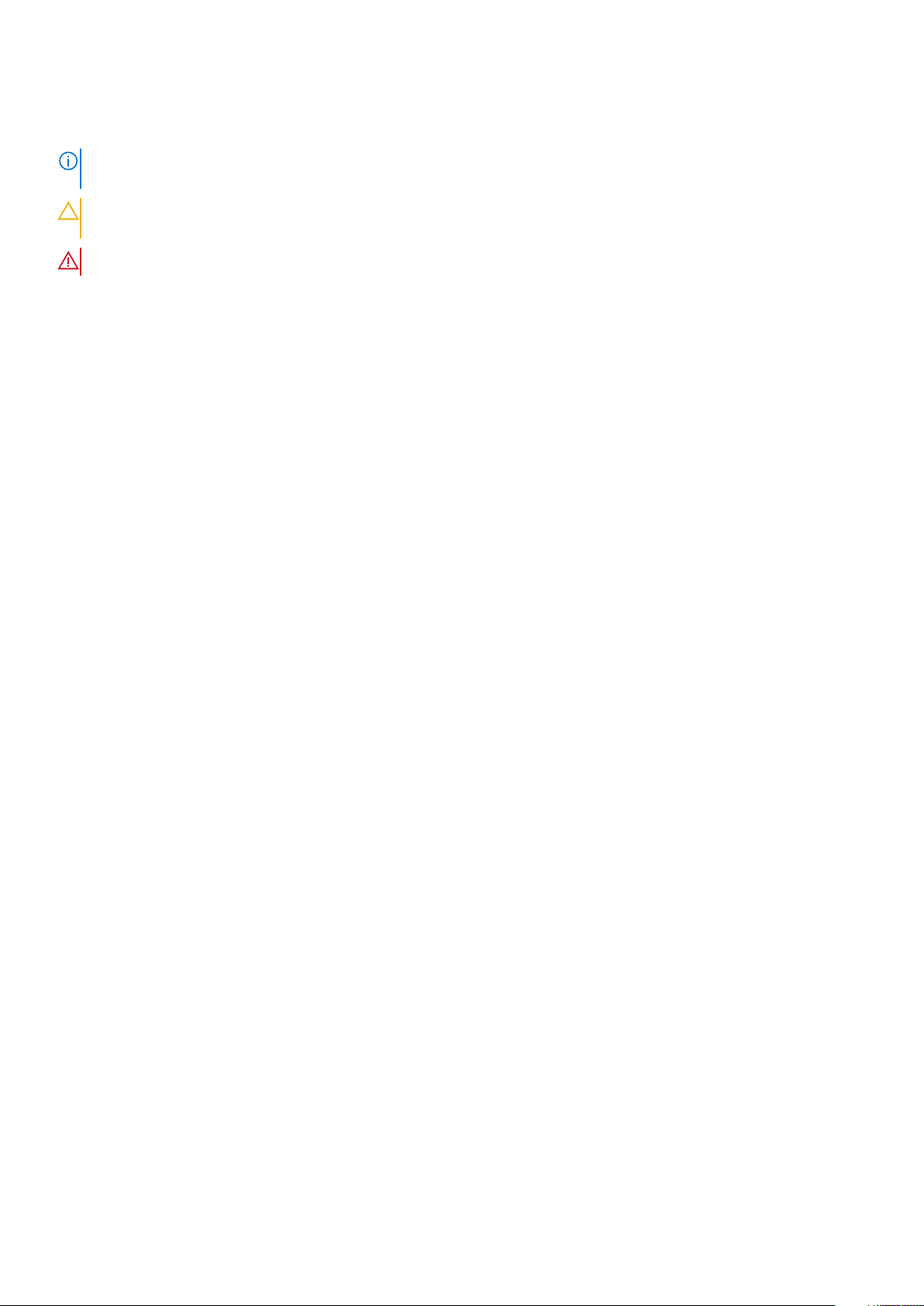
Catatan, perhatian, dan peringatan
CATATAN: Sebuah CATATAN menandakan informasi penting yang membantu Anda untuk menggunakan yang terbaik
dari produk Anda.
PERHATIAN: PERHATIAN menunjukkan kemungkinan terjadinya kerusakan pada perangkat keras atau hilangnya data,
dan memberi tahu Anda mengenai cara menghindari masalah tersebut.
PERINGATAN: PERINGATAN menunjukkan potensi kerusakan harta benda, cedera pribadi, atau kematian
© 2019 Dell Inc. atau anak-anak perusahaannya. Seluruh hak cipta dilindungi oleh undang-undang. Dell, EMC, dan merek
dagang lainnya adalah merek dagang dari Dell Inc. atau anak-anak perusahaannya. Merek dagang lain dapat merupakan merek dagang dari
pemiliknya masing-masing.
Rev. A00
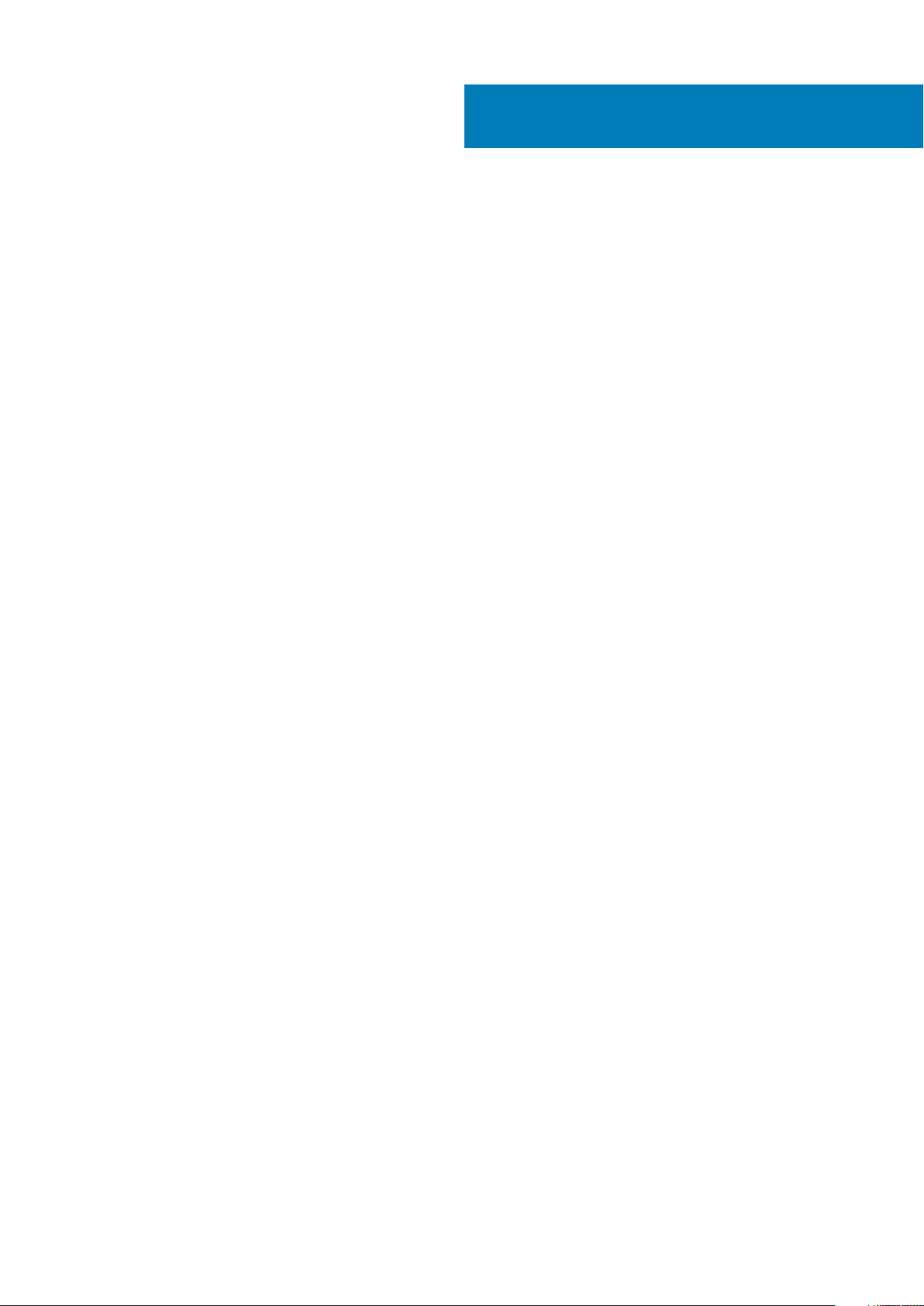
Contents
1 Set up your computer................................................................................................................... 5
2 Membuat drive pemulihan USB untuk Windows.............................................................................. 6
3 Chassis view................................................................................................................................ 7
Keyboard shortcuts..............................................................................................................................................................10
4 Spesifikasi teknis........................................................................................................................ 12
System information..............................................................................................................................................................12
Processor.............................................................................................................................................................................. 12
Memory................................................................................................................................................................................. 12
Storage.................................................................................................................................................................................. 13
System board connectors................................................................................................................................................... 13
Media card reader................................................................................................................................................................ 13
Audio...................................................................................................................................................................................... 13
Video card............................................................................................................................................................................. 14
Camera.................................................................................................................................................................................. 14
Ports and connectors.......................................................................................................................................................... 15
Wireless................................................................................................................................................................................. 15
Display....................................................................................................................................................................................15
Keyboard............................................................................................................................................................................... 16
Touchpad.............................................................................................................................................................................. 16
Operating system.................................................................................................................................................................16
Battery...................................................................................................................................................................................16
Power adapter...................................................................................................................................................................... 17
Dimensions and weight........................................................................................................................................................18
Computer environment....................................................................................................................................................... 18
Security..................................................................................................................................................................................18
Security Software................................................................................................................................................................ 19
5 Perangkat Lunak........................................................................................................................ 20
Mengunduh driver Windows..............................................................................................................................................20
6 System setup (Pengaturan sistem).............................................................................................. 21
Menu Boot............................................................................................................................................................................ 21
Tombol navigasi.................................................................................................................................................................... 21
Urutan Boot..........................................................................................................................................................................22
Opsi pengaturan sistem...................................................................................................................................................... 22
Opsi umum......................................................................................................................................................................22
Konfigurasi sistem..........................................................................................................................................................23
Opsi layar video..............................................................................................................................................................25
Security (Keamanan).................................................................................................................................................... 25
Boot aman...................................................................................................................................................................... 26
Opsi Intel Software Guard Extensions (Ekstensi Pelindung Perangkat Lunak Intel)............................................ 27
Contents 3
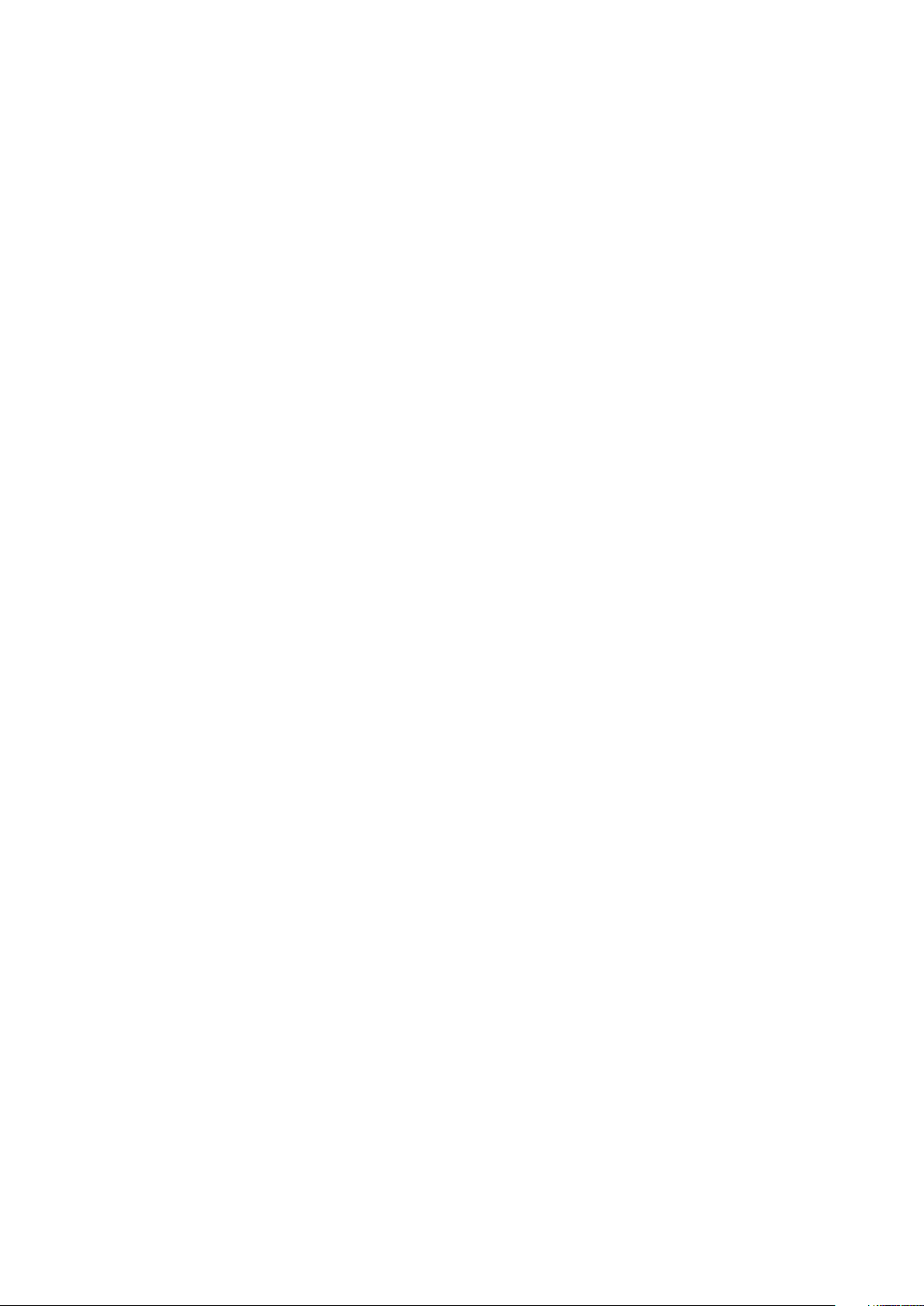
Performance (Kinerja)...................................................................................................................................................27
Pengelolaan daya........................................................................................................................................................... 28
Post behavior (Perilaku Post)...................................................................................................................................... 29
Dukungan virtualisasi.....................................................................................................................................................30
Opsi nirkabel................................................................................................................................................................... 30
Maintenance (Pemeliharaan)........................................................................................................................................31
Log sistem....................................................................................................................................................................... 31
Resolusi sistem SupportAssist...................................................................................................................................... 31
Memperbarui BIOS pada Windows................................................................................................................................... 32
Memperbarui BIOS pada sistem dengan BitLocker aktif..........................................................................................32
Memperbarui BIOS sistem Anda menggunakan USB flash drive............................................................................ 32
Memperbarui BIOS Dell pada lingkungan Linux dan Ubuntu....................................................................................33
Melakukan Flash BIOS dari menu boot Satu-Kali F12............................................................................................... 33
Kata sandi sistem dan pengaturan.................................................................................................................................... 36
Menetapkan kata sandi penyiapan sistem..................................................................................................................36
Menghapus atau mengganti kata sandi pengaturan sistem saat ini........................................................................37
7 Mendapatkan bantuan.................................................................................................................38
Menghubungi Dell................................................................................................................................................................38
4 Contents
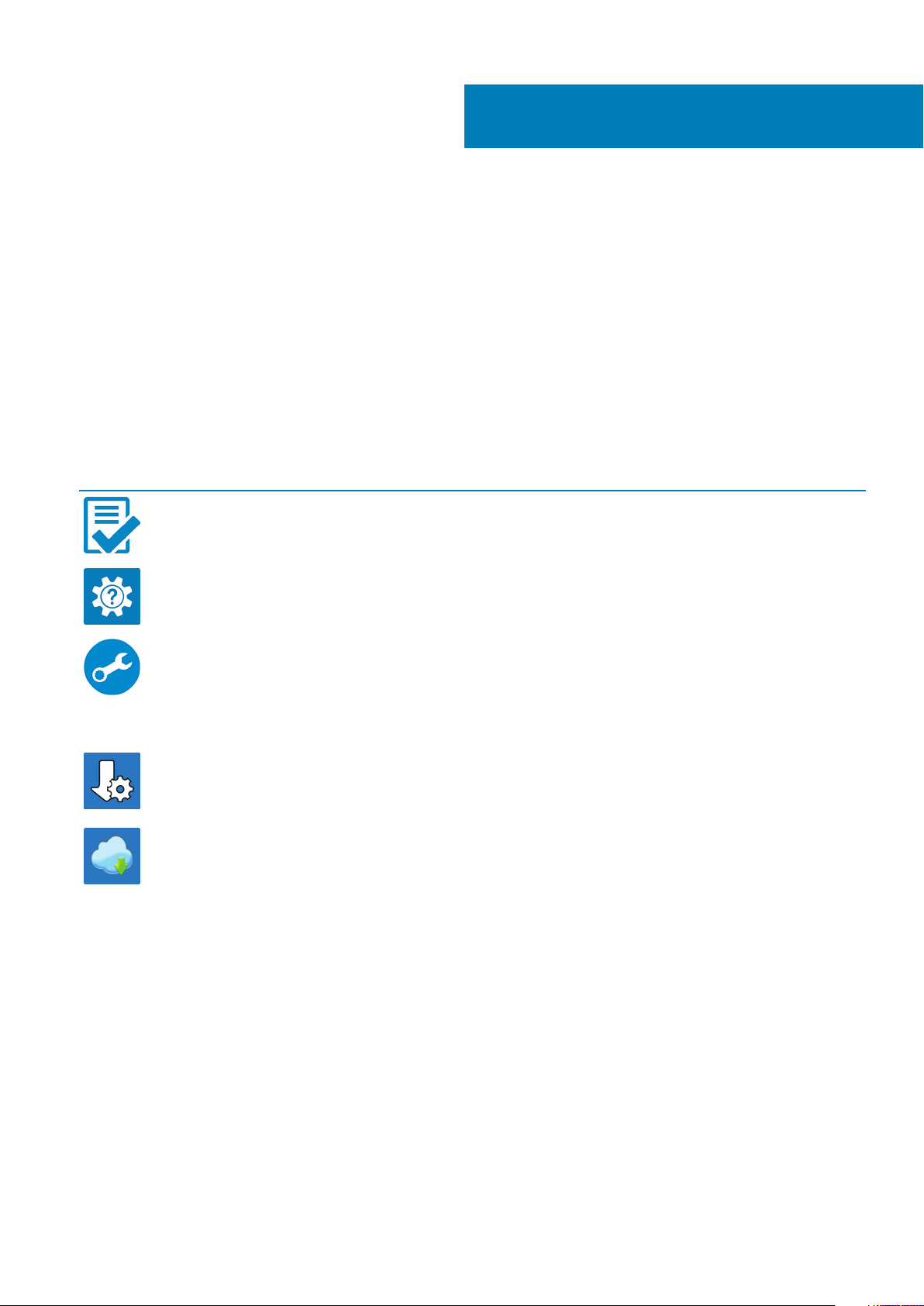
Set up your computer
1. Connect the power adapter and press the power button.
2. Finish operating system setup.
For Windows:
Follow the on-screen instructions to complete the setup. When setting up, Dell recommends that you:
• Connect to a network for Windows updates. If connecting to a secured wireless network, enter the password for the wireless
network access when prompted
• If connected to the internet, sign-in with or create a Microsoft account. If not connected to the internet, create an offline account.
• On the Support and Protection screen, enter your contact details.
3. Locate and use Dell apps from the Windows Start menu—Recommended
Table 1. Locate Dell apps
Dell apps Details
Dell Product Registration
Register your computer with Dell.
Dell Help & Support
Access help and support for your computer.
1
SupportAssist
Proactively checks the health of your computer’s hardware and
software.
Renew or upgrade your warranty by clicking the warranty expiry
date in SupportAssist.
Dell Update
Updates your computer with critical fixes and important device
drivers as they become available.
Dell Digital Delivery
Download software applications including software that is
purchased but not preinstalled on your computer.
4. Create recovery drive for Windows. It is recommended to create a recovery drive to troubleshoot and fix problems that may occur
with Windows.
For more information, see Create a USB recovery drive for Windows.
Set up your computer 5
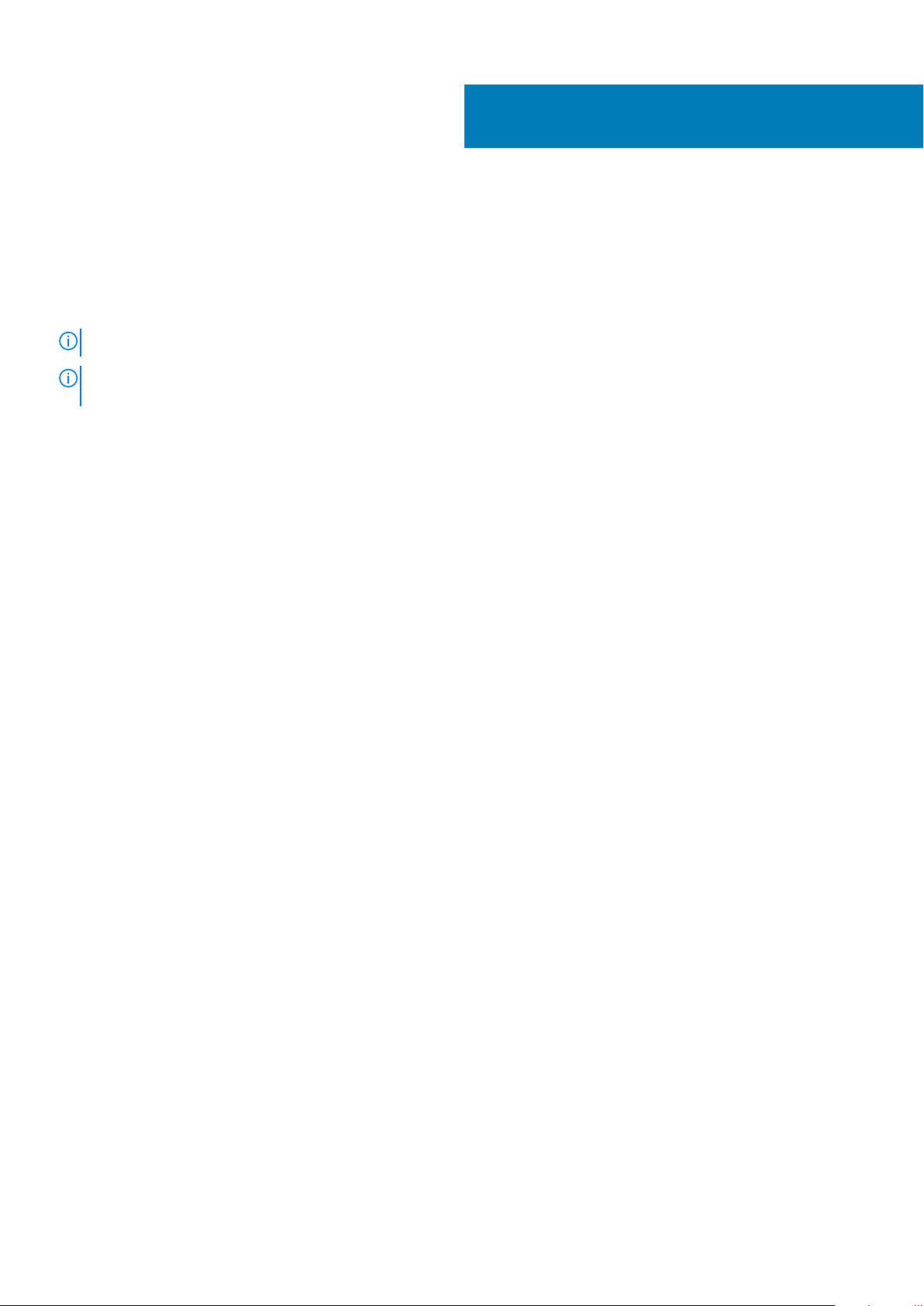
2
Membuat drive pemulihan USB untuk
Windows
Buat drive pemulihan untuk memecahkan masalah dan memperbaiki masalah yang mungkin terjadi pada Windows. Flash drive USB kosong
dengan kapasitas minimal 16 GB diperlukan untuk membuat drive pemulihan.
CATATAN: Proses ini membutuhkan waktu hingga satu jam untuk menyelesaikannya.
CATATAN: Langkah-langkah berikut mungkin berbeda-beda tergantung versi Windows yang terinstal. Lihat Situs
dukungan Microsoft untuk instruksi terbaru.
1. Sambungkan flash drive USB ke komputer Anda.
2. Dalam pencarian Windows, ketik Recovery (Pemulihan).
3. Dalam hasil pencarian, klik Create a recovery drive (Buat drive pemulihan).
Jendela User Account Control (Kontrol Akun Pengguna) ditampilkan.
4. Klik Yes (Ya) untuk melanjutkan.
Jendela Recovery Drive (Drive Pemulihan) ditampilkan.
5. Pilih Back up system files to the recovery drive (Cadangkan file sistem ke drive pemulihan) dan klik Next (Selanjutnya).
6. Pilih USB flash drive (Flash drive USB) dan klik Next (Selanjutnya).
Sebuah pesan ditampilkan, menunjukkan bahwa semua data di flash drive USB akan dihapus.
7. Klik Create (Buat).
8. Klik Finish (Selesai).
Untuk informasi lebih lanjut mengenai memasang ulang Windows menggunakan drive pemulihan USB, lihat bagian Pemecahan Masalah
dari Manual Servis produk Anda di www.dell.com/support/manuals.
6 Membuat drive pemulihan USB untuk Windows
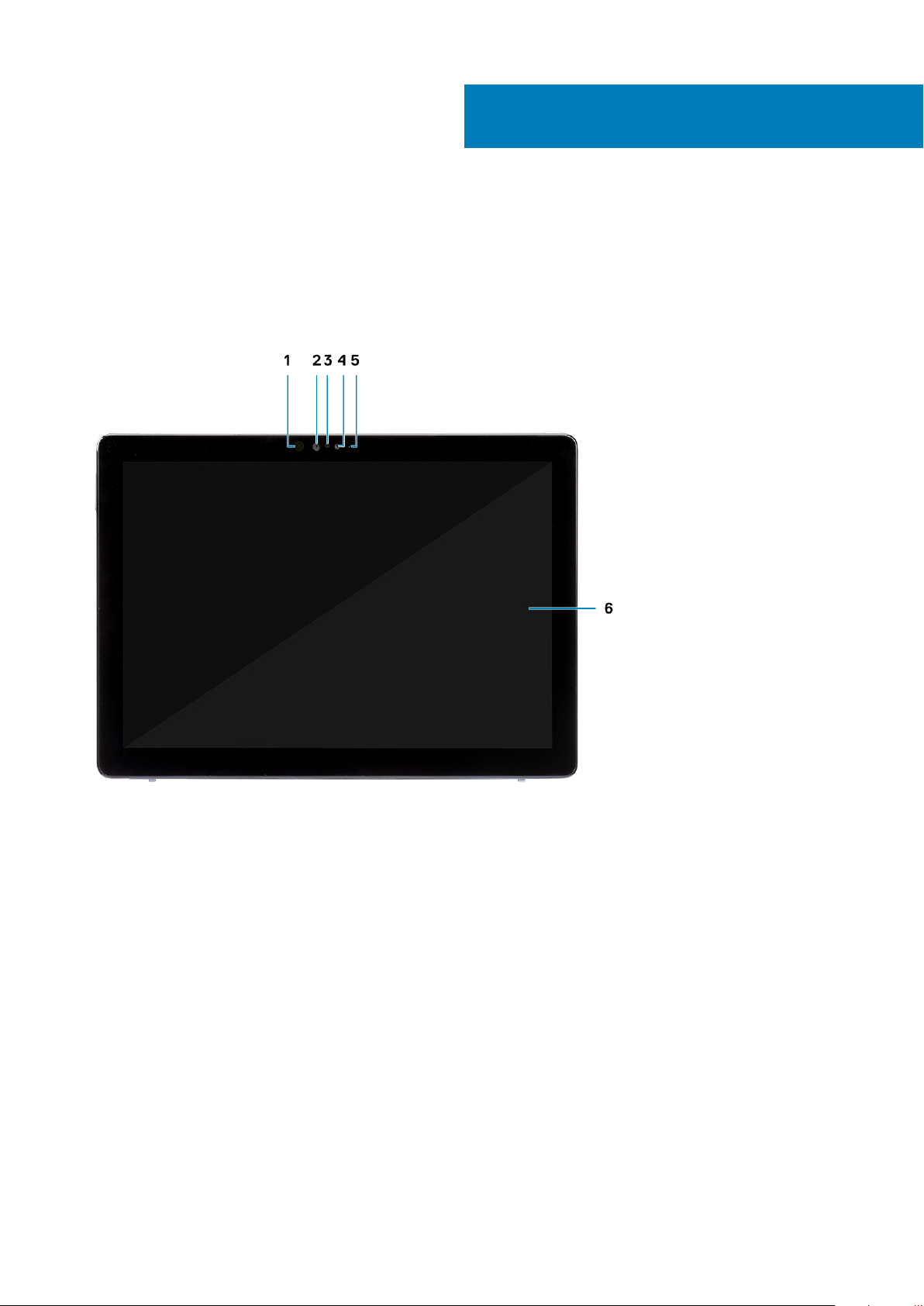
Chassis view
The chassis view displays only the standard components and all the optional components may not be listed.
Front view
3
1. IR emitter 2. IR camera
3. Ambient light sensor 4. Front camera
5. Front/rear camera status light 6. LCD display
Chassis view 7
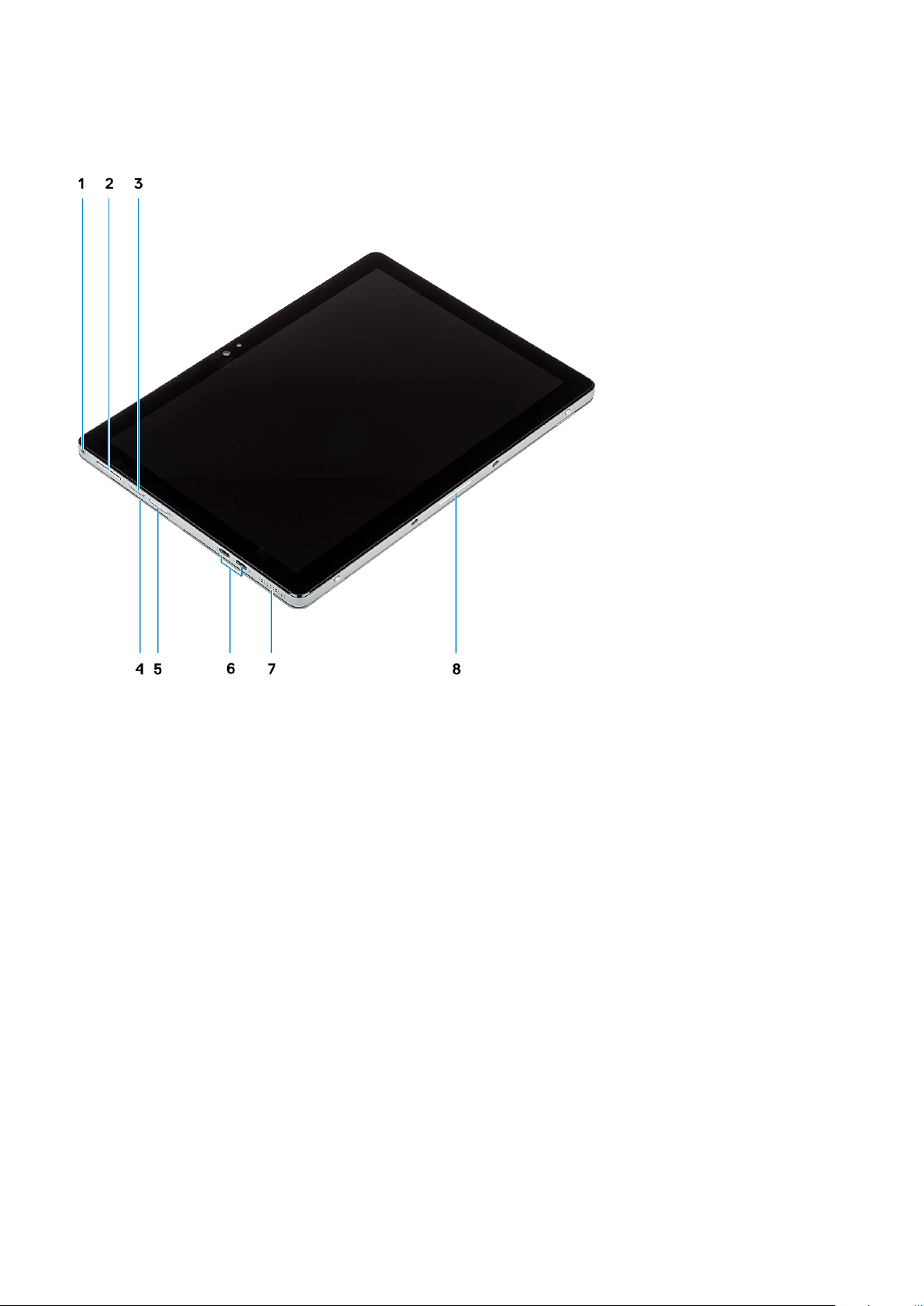
Side view
1. Headset/microphone combo jack 2. Volume up/down button
3. Nano SIM card slot (optional) 4. Smart card reader (optional)
5. microSD card slot 6. USB Type-C with Thunderbolt 3/Power Delivery/DisplayPort
7. Speaker 8. Pogo pins
8 Chassis view
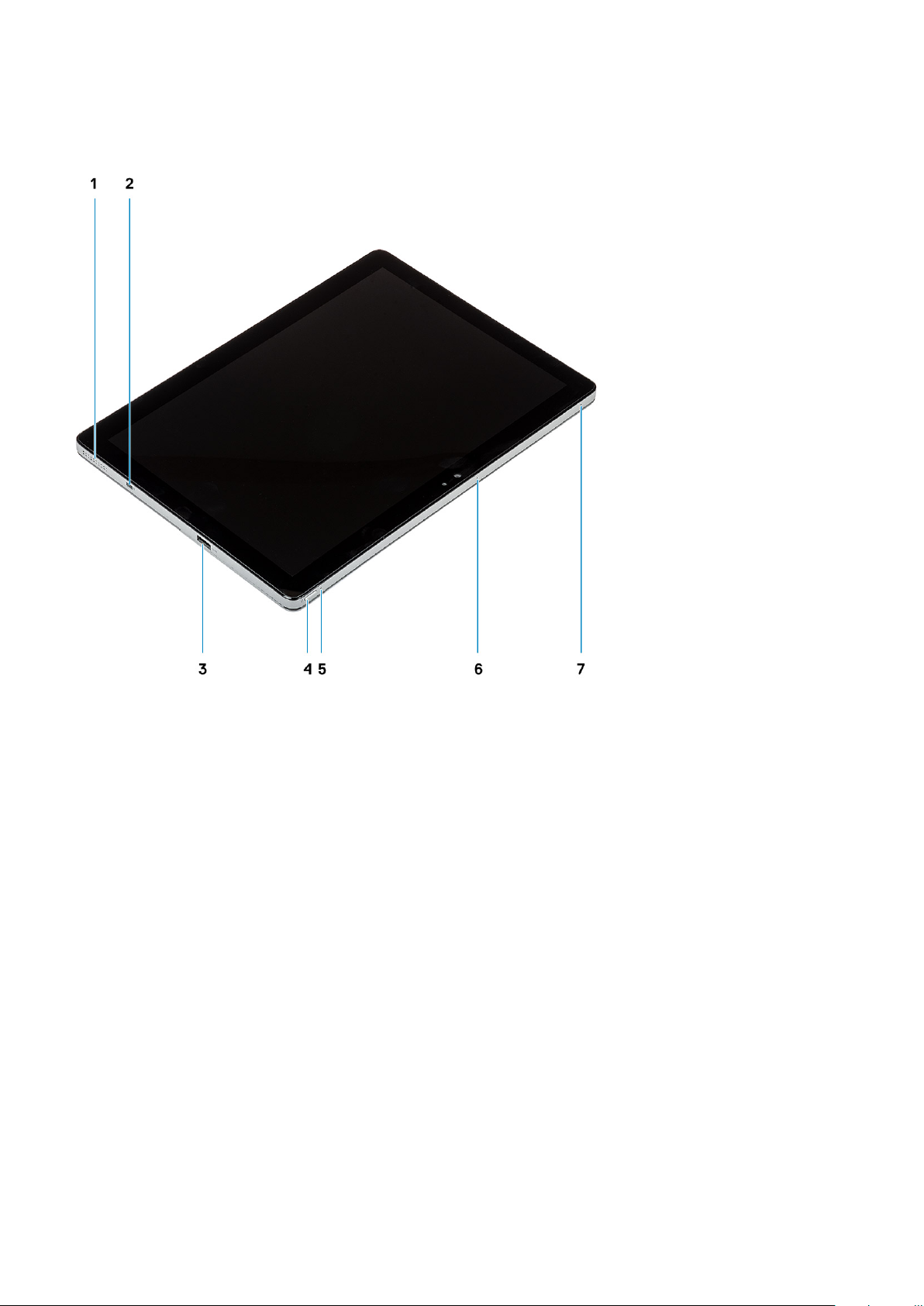
Side right view
1. Speaker 2. Noble Wedge lock slot
3. USB Type-A 3.1 Gen 1 with PowerShare 4. Power button
5. Battery charge LED 6. Microphone
7. Microphone
Chassis view 9
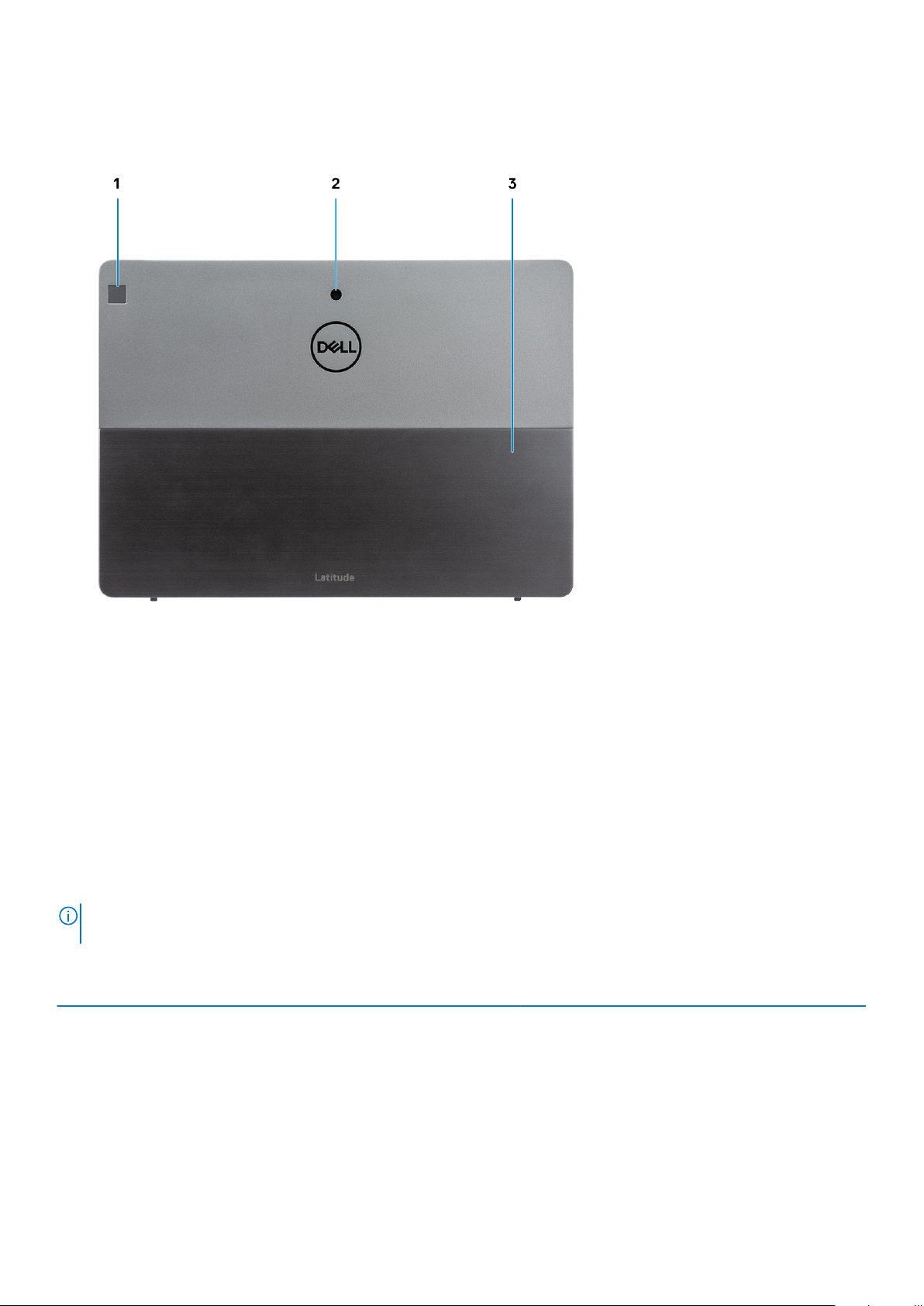
Bottom view
1. Touch fingerprint reader (optional)
2. Rear camera
3. Kickstand
Topics:
• Keyboard shortcuts
Keyboard shortcuts
NOTE:
Keyboard characters may differ depending on the keyboard language configuration. Keys used for shortcuts
remain the same across all language configurations.
Table 2. List of keyboard shortcuts
Keys Primary behavior Secondary behavior (Fn + Key)
Fn + Esc Escape
Fn + F1
Fn + F2
Fn + F3
Fn + F4
Mute audio
Decrease volume
Increase volume
Play previous
Toggle Fn-key lock
F1 behavior
F2 behavior
F3 behavior
F4 behavior
10 Chassis view
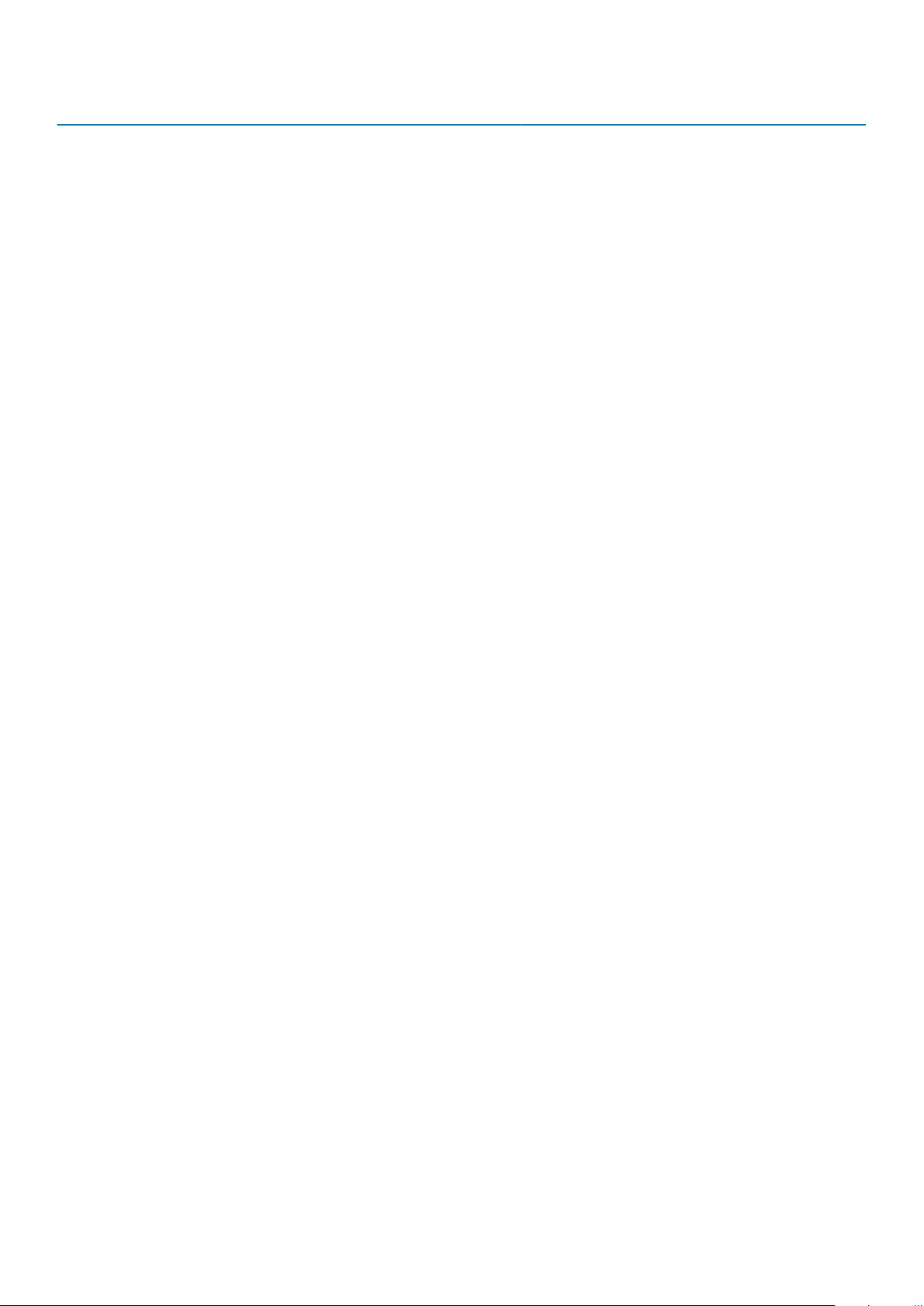
Keys Primary behavior Secondary behavior (Fn + Key)
Fn + F5
Play / Pause
F5 behavior
Fn + F6
Fn + F8
Fn + F9
Fn + F10
Fn + F11
Fn + F12
Fn + Ctrl
Play next
Switch to external display
Search
Increase brightness
Print screen
Insert
Open application menu
F6 behavior
F7 behavior
F8 behavior
F10 behavior
F11 behavior
F12 behavior
--
Chassis view 11
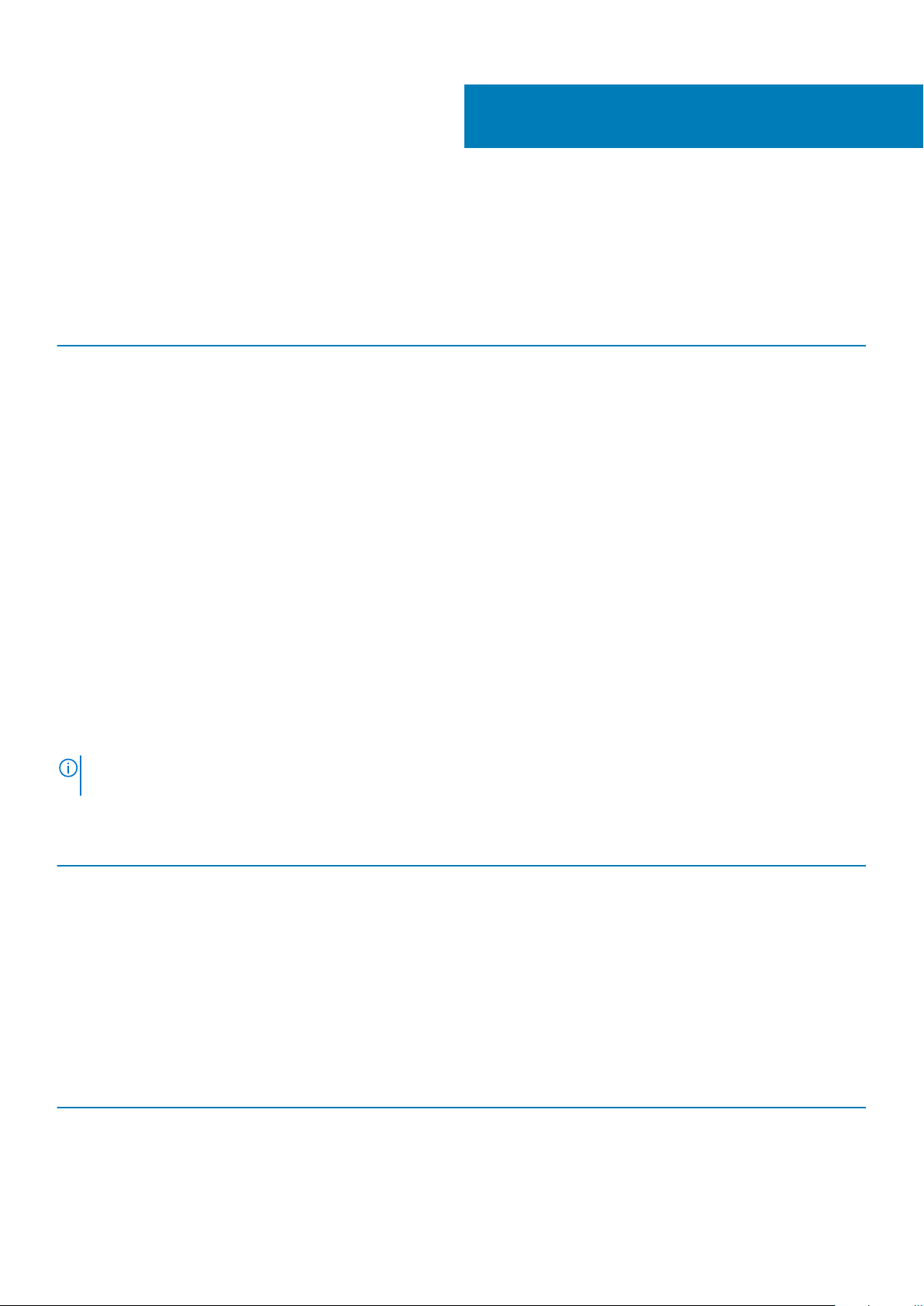
Spesifikasi teknis
System information
Table 3. System information
Feature Specifications
Chipset Integrated in the processor
4
Chipset version
Lebar bus DRAM
DRAM bus speed LPDDR3 2133
EPROM FLASH
Bus PCIe
CPU frequency
• i7 8665U-v0
• i5 8365U-v0
• i5 8265U-w0
• i3 8145U-w0
64 bits
SPI BIOS ROM—32 MB
GEN 3.0, 8 GHz
• For Intel Core i7 8665U—1.9 - 4.6 GHz
• For Intel Core i5 8365U—1.6 - 4.1 GHz
• For Intel Core i5 8265U—1.6 - 3.9 GHz
• For Intel Core i3 8145U—2.1 - 3.9 GHZ
Processor
NOTE:
Jumlah prosesor bukanlah ukuran kinerja. Ketersediaan prosesor bisa berubah dan mungkin berbeda-beda di
setiap negara.
Table 4. Processor specifications
Tipe UMA Graphics
Intel Core Processor i3-8145U Intel UHD Graphics 620 Integrated
Intel Core Processor i5-8365U Intel UHD Graphics 620 Integrated
Intel Core Processor i5-8265U Intel UHD Graphics 620 Integrated
Intel Core Processor i7-8665U Intel UHD Graphics 620 Integrated
Memory
Table 5. Memory specifications
Feature Specifications
Konfigurasi memori minimum 4 GB
Konfigurasi memori maksimum 16 GB
12 Spesifikasi teknis
